Collegare i Chiamanti e gli Ospiti Online
Con il RØDECaster Pro, collegare chiamanti e ospiti online è facile quanto collegare ospiti fisici. Canali dedicati USB, smartphone e Bluetooth consentono di integrare sia le telefonate che gli ospiti online in un podcast con audio cristallino. Ciascuno di questi canali ha persino il proprio feed mix-minus* per garantire che nessun eco sia percepito da nessuno dei chiamanti remoti.
Questi canali possono essere registrati senza problemi insieme ai quattro canali microfonici. Con questo tipo di flessibilità, potresti collegare contemporaneamente una chiamata telefonica sul canale smartphone, un chiamante Skype sul canale Bluetooth e una riunione Zoom sul canale USB con te stesso e altri tre podcaster nella stanza.
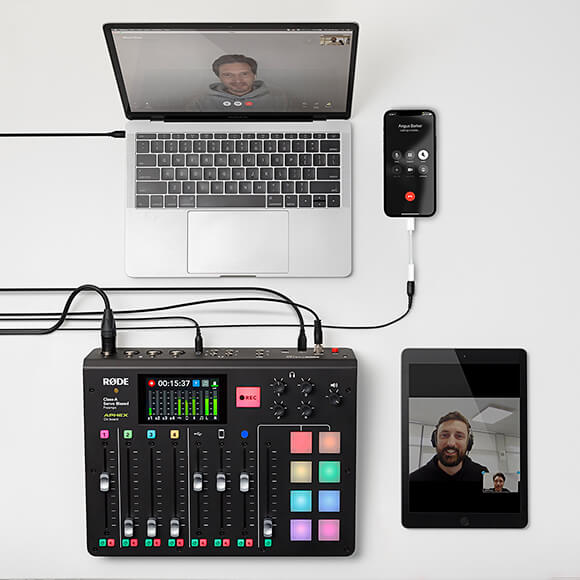
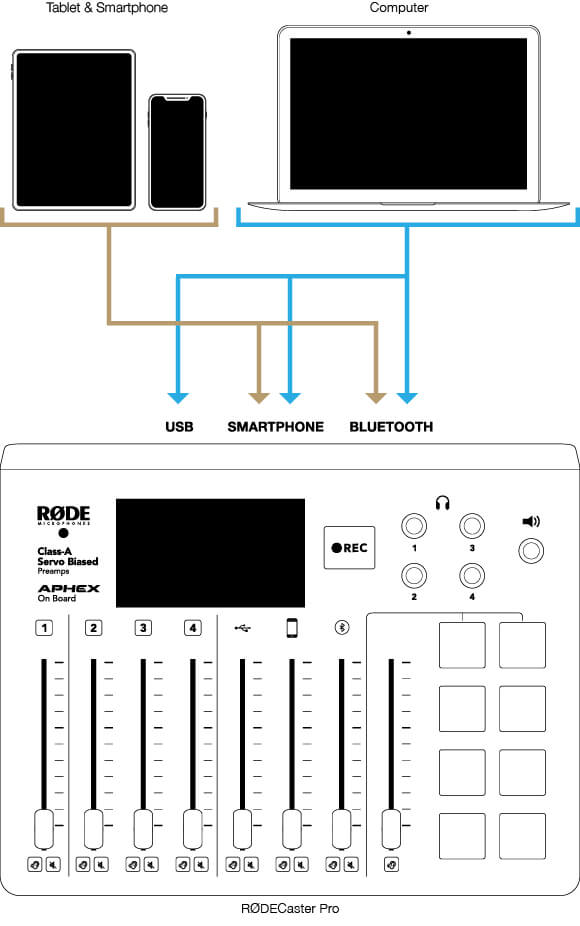
*Che cos'è il Mix-Minus? Il mix-minus è una configurazione specializzata del mixer comunemente utilizzata in radio. Il segnale audio è instradato in modo che i chiamanti al telefono sentano tutto tranne le proprie voci quando parlano con un conduttore e/o altri ospiti. Questo previene il feedback o l'eco, che può essere particolarmente fastidioso durante la registrazione di una chiamata telefonica. Di solito è piuttosto complicato da configurare, ma il RØDECaster Pro lo applica automaticamente ai canali di comunicazione dello smartphone e Bluetooth (il mix-minus per USB deve essere attivato manualmente).
Collegamento dei dispositivi tramite canale smartphone
L'ingresso del canale smartphone si trova sul retro del RØDECaster Pro, tra gli ingressi XLR e le uscite per cuffie.
Per collegare un dispositivo mobile al canale smartphone, sarà necessario utilizzare un cavo TRRS da 3,5 mm. Altri cavi, come un cavo TRS, non funzioneranno poiché non consentono la trasmissione audio bidirezionale con gli smartphone, quindi assicurati di utilizzare un cavo TRRS a TRRS. Collega il tuo telefono e spingi il cursore verso l'alto per iniziare.

Consiglio Professionale
Per ottenere i migliori risultati, alza il volume del dispositivo collegato al massimo prima di collegarlo al RODECaster Pro e usa solo il fader per controllare il volume di ingresso
Se stai usando uno smartphone con un connettore Lightning o USB-C, avrai bisogno di un adattatore certificato. Collega l'adattatore al tuo dispositivo, inserisci un'estremità del cavo TRRS nell'adattatore, quindi collega il cavo TRRS all'ingresso del RØDECaster Pro.
Se stai cercando un cavo TRRS di alta qualità, il cavo SC9 è stato progettato specificamente per collegare gli smartphone al RØDECaster Pro.
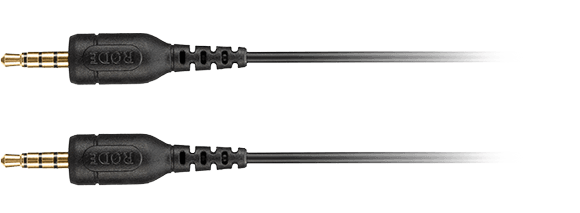
Connessione dei dispositivi tramite canale Bluetooth
Il canale Bluetooth è ideale per collegare dispositivi come smartphone, computer e tablet in modalità wireless. Per iniziare, premi il pulsante Bluetooth sopra il fader del canale Bluetooth per rendere il RØDECaster Pro rilevabile dai dispositivi nelle vicinanze. Dovresti vedere una notifica apparire sullo schermo e il pulsante Bluetooth iniziare a lampeggiare in blu.
Successivamente, apri le impostazioni Bluetooth nel dispositivo che desideri connettere e seleziona ‘RØDECaster Pro’ come dispositivo audio. Alza il volume del tuo dispositivo al massimo e spingi lentamente il fader del canale Bluetooth fino a circa metà.
Ora qualsiasi audio riprodotto attraverso il tuo dispositivo verrà trasmesso al canale Bluetooth. Questo include audio riprodotto tramite un'app come Spotify, chiamate telefoniche o audio da un'app di comunicazione come Zoom. Tutto l'audio dal RØDECaster Pro verrà anche inviato al tuo dispositivo, permettendo una comunicazione senza interruzioni.
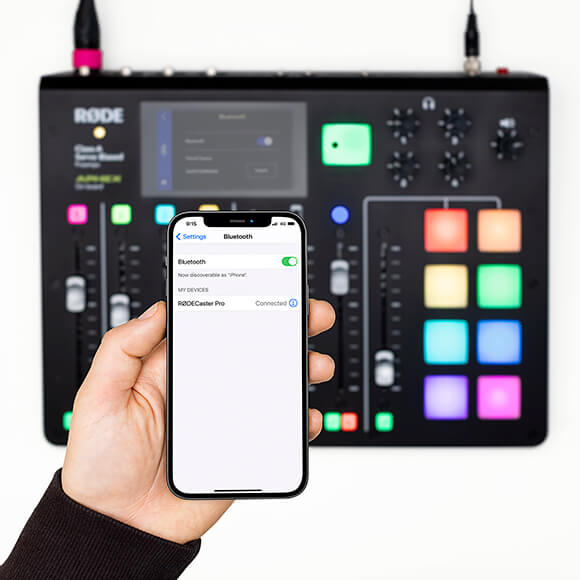
Consiglio Professionale
Quando colleghi computer e laptop al canale Bluetooth, assicurati che il dispositivo di input e output sia impostato su ‘RØDECaster Pro’ nelle impostazioni audio. Questo permetterà una comunicazione audio bidirezionale.
Collegamento del dispositivo tramite canale USB
Una volta collegato, il tuo computer potrebbe impostare automaticamente il RØDECaster Pro come dispositivo audio sia per l'ingresso che per l'uscita. In caso contrario, potrebbe essere necessario farlo manualmente nelle impostazioni audio del tuo computer.

Successivamente, alza il volume audio del tuo computer, quindi fai scorrere verso l'alto il fader del canale USB sul RØDECaster Pro. Ora qualsiasi audio riprodotto dal tuo computer sarà ascoltato sul canale USB. Questo potrebbe includere basi musicali, clip audio o interviste preregistrate.
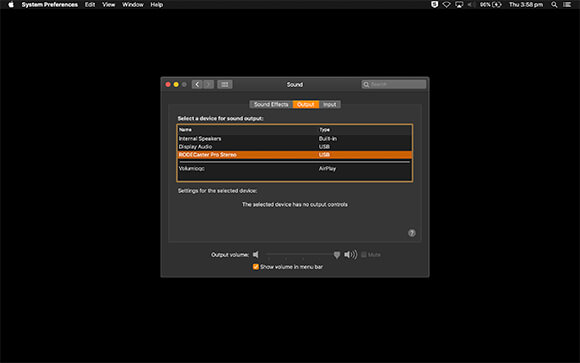
Consiglio Pro
Se il tuo computer o laptop ha solo ingressi USB-C, utilizza il cavo SC17 per collegare il RØDECaster Pro.
Collegare Zoom, Skype e Altre App di Comunicazione
Per collegare ospiti online tramite Skype, Zoom o Discord, sarà necessario impostare il RØDECaster Pro come dispositivo di input e output all'interno dell'app. Questo processo è generalmente molto semplice. Basta navigare nelle impostazioni audio dell'app e selezionare ‘RODECaster Pro Stereo’ come dispositivo audio. Questo garantirà che gli ospiti collegati possano ascoltare il podcast e che voi possiate ascoltarli.
L'ultimo passaggio è assicurarsi che il mix-minus sia attivato per il canale USB andando su ‘Impostazioni’ > ‘Avanzate’ > ‘Audio’ > ‘Elaborazione’ e attivando ‘USB Mix-minus’. Attivare il USB mix-minus è fondamentale per garantire che i vostri ospiti non sentano alcun eco durante le chiamate tramite Zoom, Skype o altre app di comunicazione.
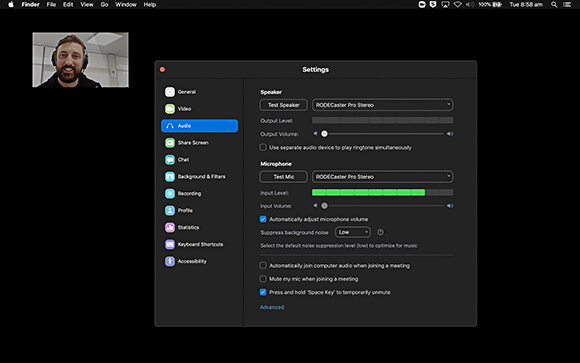
Ottimizzazione dei canali Smartphone, Bluetooth e USB
I canali Smartphone, Bluetooth e USB sul RØDECaster Pro possono essere ottimizzati per l'audio che intendi riprodurre attraverso di essi, al fine di migliorare la qualità della musica, l'intelligibilità delle chiamate e la chiarezza delle conferenze.
Per accedere a queste impostazioni, vai su ‘Impostazioni’ > ‘Canali’ > e seleziona il canale che desideri ottimizzare. Qui ti verranno presentate due opzioni:
Preimpostazione: Ogni canale ha preimpostazioni per ‘Discorso’ o ‘Musica’, oltre a una preimpostazione ‘Chiamata Telefonica’ sui canali smartphone e Bluetooth. Queste modificano leggermente l'elaborazione interna del RØDECaster Pro per ottenere il suono perfetto. Puoi anche personalizzare ulteriormente queste preimpostazioni toccando il pulsante ‘Avanzato’. Qui puoi attivare o disattivare alcuni processori.
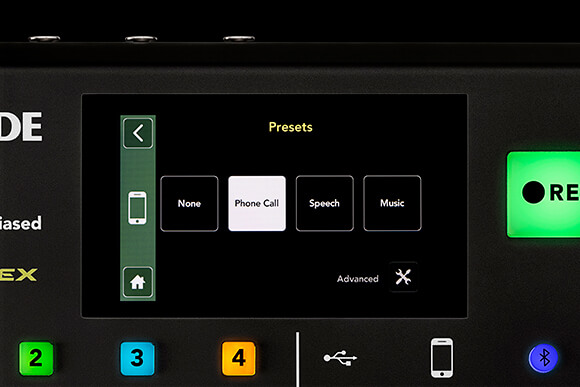
Livello: Come per i canali del microfono, puoi aumentare il livello di uscita complessivo di ciascuno dei canali di comunicazione per ottenere il volume ottimale. Questo è particolarmente utile quando si integrano ospiti telefonici o online, dove la connessione può essere troppo bassa e necessita di essere amplificata.
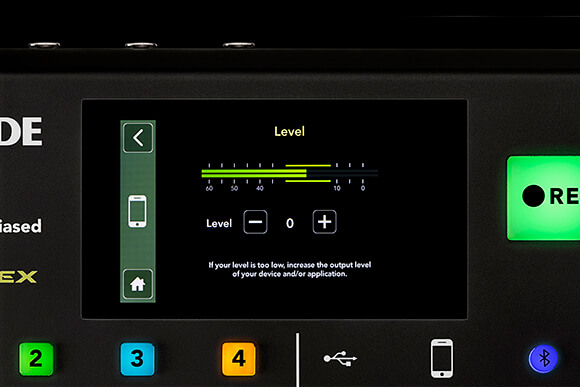
Alcune app di comunicazione aggiungono il proprio potenziamento digitale al segnale di ingresso e, di conseguenza, richiedono un audio a livello molto basso dal RØDECaster Pro. Se si verifica una distorsione nell'audio ricevuto dal chiamante remoto, è possibile attivare un pad di -6dB sul ritorno audio inviato all'interfaccia TRRS dello smartphone. Questo è accessibile tramite 'Impostazioni' > 'Avanzate' > 'Audio' > 'Elaborazione'.
Consigli finali per collegare i chiamanti e gli ospiti online
Il RØDECaster Pro è dotato di una completa capacità di talkback, simile a quella che si trova su un mixer da trasmissione professionale. Questa funzione si chiama 'Modalità Produttore' e permette all'host di parlare con gli ospiti 'fuori onda' prima di portarli nel podcast. Questa funzione funziona su qualsiasi canale di comunicazione.
Per attivare la 'Modalità Produttore', premi entrambi i pulsanti solo e mute sul canale dell'host (Canale 1) e sul/i canale/i con cui vuoi comunicare. L'icona sia sul canale dell'host che sul canale di comunicazione diventerà arancione sul touchscreen. Poi alza i fader per ciascuno dei canali. Ora puoi parlare con gli altri canali senza che la conversazione venga registrata sull'uscita principale del podcast.
Questo è estremamente utile per preparare gli ospiti dal vivo prima di introdurli nel podcast o per parlare con i tuoi ospiti mentre si aspetta che finisca un jingle, un sottofondo musicale o un'intervista preregistrata.
